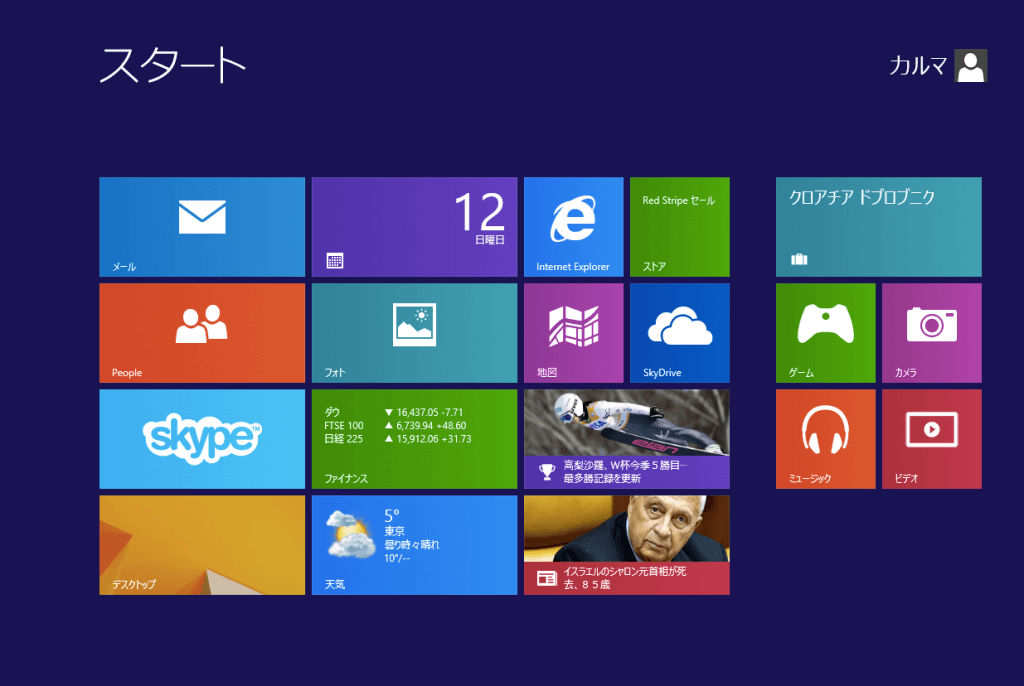Windows8でタスクバーに「デスクトップの表示」アイコンを追加する方法を紹介します。
タスクバーには実行ファイルしかピン留めできないようなので、ここでは「cmd.exe」で「デスクトップの表示」を呼び出すショートカットを作成し、そのアイコンをタスクバーに追加する方法を紹介します。
タスクバーに「デスクトップの表示」アイコンを追加
Windowsへサインインし、デスクトップへアクセスします。
デスクトップ上で右クリックし、メニューの中から「新規作成」→「ショートカット」をクリックします。
クリックすると「ショートカットの作成」ウィンドウが表示されるので以下の場所を入力し、「次へ」をクリックします。
C:\WINDOWS\system32\cmd.exe /C "%AppData%\Microsoft\Internet Explorer\Quick Launch\Shows Desktop.lnk"
ショートカットの名前を「デスクトップの表示」と入力し、「完了」をクリックします。
クリックするとショートカット「デスクトップの表示」がデスクトップ上に作成されます。
「デスクトップの表示」アイコンにマウスポインターをもっていき右クリックするとメニューが表示されるので、その中から「プロパティ」をクリックします。
クリックすると「デスクトップの表示のプロパティ」ウィンドウが表示されるので、「アイコンの変更」をクリックします。
「shell32.dll」を選択し、「開く」をクリックします。
クリックするとさまざまな画像が表示されるので、その中からデスクトップの画像を選択し、「OK」をクリックします。
アイコンが変更されたことを確認し、「OK」をクリックします。